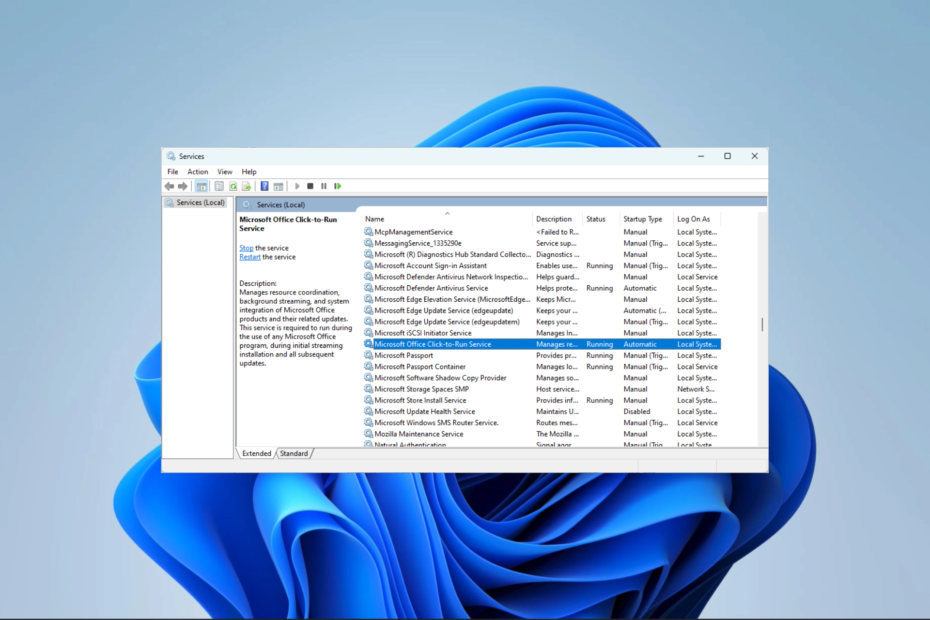უმეტესად, ჩვენ ვხვდებოდით სიტუაციას, როდესაც ვხედავთ, რომ საფოსტო სერვერზე შესვლისას ჩანს ფოსტა. ამასთან, როდესაც MS Outlook აპლიკაციიდან ელ.ფოსტის ანგარიშზე შედიხართ, ეს წერილები ჯერ არ არის გადმოწერილი სერვერიდან. თქვენ კი შეამჩნევთ, რომ ელ.ფოსტის გაგზავნა ხდება Outlook– ით. ამასთან, ელ.ფოსტა არ მიიღება.
ამ სტატიაში განვიხილოთ საკითხის გადაჭრის სხვადასხვა გზა MS Outlook- ში ელ.ფოსტის ჩამოტვირთვისას.
შეკეთება 1: შეამოწმეთ ინტერნეტთან კავშირი
დარწმუნდით, რომ ინტერნეტ კავშირი მუშაობს და მუშაობს. თუ ხედავთ ინტერნეტთან დაკავშირებულ გარკვეულ პრობლემებს, მიმართეთ ამ ბმულს
დაუკავშირდით WiFi- ს, მაგრამ ინტერნეტი არ გაქვთ? აქ არის როგორ გამოსწორება
თუ ხედავთ, რომ შეგიძლიათ ნებისმიერი სხვა პროგრამა, რომელიც საჭიროებს ინტერნეტს სწორად, და Outlook არ ჩამოტვირთავს ელ.წერილს, შეამოწმეთ შემდეგი გამოსწორება.
ფიქსის 2: შეამოწმეთ ფოსტის სერვერი
უმეტესად ეს ხდება ფოსტის სერვერის გამო. ზოგჯერ, ფოსტის სერვერი განმეორებით ვერ ხერხდება მძიმე დანართების ან დიდი ელ.ფოსტის მოგვარების დროს.
შემდეგ შეცდომამდე გადასვლამდე, დარწმუნდით, რომ შეამოწმეთ თქვენი საფოსტო სერვერის სტატუსი.
სტატუსის შემოწმება შეგიძლიათ თქვენი ორგანიზაციის IT ადმინისტრატორთან / ქსელის ადმინისტრატორთან. თქვენ შეგიძლიათ პირდაპირ დაუკავშირდეთ ელ.ფოსტის პროვაიდერს.
ისეთი მომწოდებლები, როგორიცაა Google, Microsoft, აჩვენებენ სერვერის სტატუსს ინტერნეტით
ფიქსის 3: გამოიყენეთ გაგზავნა / მიღება ვარიანტი
ზოგიერთმა მომხმარებელმა აღნიშნა, რომ ეს გამოსწორება მათ ელექტრონული ფოსტის მიღებისას პრობლემის მოგვარებაში დაეხმარა.
ნაბიჯი 1: გახსენით MS Outlook პროგრამა
ნაბიჯი 2: დააჭირეთ ღილაკს გაგზავნა / მიღება მენიუს ვარიანტი
ნაბიჯი 3: დააჭირეთ ღილაკს ყველა საქაღალდის გაგზავნა / მიღება ორჯერ სამჯერ
ნაბიჯი 4: დააჭირეთ ღილაკს ჯგუფების გაგზავნა / მიღება, და ჩამოსაშლელიდან აირჩიეთ Შემომავალი

შეამოწმეთ, დაიწყო თუ არა წერილების ჩამოტვირთვა. თუ ეს არ დაეხმარა, შეამოწმეთ შემდეგი გამოსწორება.
ფიქსის 4: შეცვალეთ ანგარიშის პარამეტრი
ნაბიჯი 1: გახსენით MS Outlook პროგრამა თქვენს კომპიუტერში
ნაბიჯი 2: დააჭირეთ ღილაკს ფაილი მენიუ, როგორც ნაჩვენებია ქვემოთ

ნაბიჯი 3: ფანჯრებში, რომელიც გამოჩნდება, გადადით აქ ინფორმაცია ჩანართი
ნაბიჯი 4: აირჩიეთ Ანგარიშის პარამეტრები
ნაბიჯი 5: შემდეგ დააჭირეთ ღილაკს Ანგარიშის პარამეტრები ისევ ჩამოსაშლელიდან, როგორც ეს ნაჩვენებია ქვემოთ

ნაბიჯი 6: ნაჩვენებია ანგარიშის პარამეტრებში, დააწკაპუნეთ ანგარიშზე, რომელსაც არ შეუძლია ელ.ფოსტის ჩამოტვირთვა
ნაბიჯი 7: დააჭირეთ რემონტის პარამეტრს და მიჰყევით ინსტრუქციას.

გადაამოწმეთ, ამით თუ გადაწყდა საკითხი. თუ არა, სცადეთ შემდეგი გამოსწორება.
ფიქსის 5: განაახლეთ Microsoft Outlook
ნაბიჯი 1: გახსენით Outlook პროგრამა
ნაბიჯი 2: დააჭირეთ ღილაკს ფაილი მენიუს ვარიანტი

ნაბიჯი 3: გამოჩნდება ფანჯარა, აირჩიეთ ოფისის ანგარიში მარცხენა მხრიდან
ნაბიჯი 4: დააჭირეთ ღილაკს განახლების პარამეტრები
ნაბიჯი 5: ჩამოსაშლელი მენიუდან აირჩიეთ განაახლეთ ახლა

ნაბიჯი 6: დაელოდეთ განახლებების დასრულებას სისტემაში
ნაბიჯი 7: განაახლეთ აპლიკაცია და შეამოწმეთ, ახლა ჩამოიტვირთება თუ არა ელ.ფოსტა.
Სულ ეს არის. ვიმედოვნებთ, რომ ეს სტატია ინფორმაციული იყო. გთხოვთ კომენტარი გააკეთოთ და შეგვატყობინოთ, თუ რომელი დაეხმარა ზემოთ ჩამოთვლილ მეთოდებს.
მადლობას გიხდით კითხვისთვის.

![ONLYOFFICE vs LibreOffice vs OpenOffice [შემოწმებული გვერდიგვერდ]](/f/069d2aeba7a10ff2c80396e0f160e544.png?width=300&height=460)